Une machine virtuelle est un excellent moyen d'utiliser différents systèmes d'exploitation, comme Windows, Linux ou macOS, sans acheter un autre ordinateur. Mais quel est le meilleur : VMWare ou VirtualBox ?
Que font VirtualBox et VMWare ?
VMWare et VirtualBox sont des solutions de virtualisation de machines, également appelées hyperviseurs. Ils vous permettent d'exécuter un ordinateur virtuel complet avec son propre système d'exploitation sur une machine virtualisée sur un autre ordinateur.
Mais pourquoi voudriez-vous faire ça ?
Pour les utilisateurs d'ordinateurs de bureau, disons que vous utilisez Windows, mais que vous souhaitez également utiliser Linux, macOS ou même iOS et Android. Pourtant, vous n’avez pas d’ordinateurs pour chacun d’entre eux. C'est là que vous utiliserez une solution de virtualisation de bureau.
Vous pouvez même exécuter une version précédente de Windows dans une VM sur votre système Windows 11 si vous disposez d'applications plus anciennes qui ne fonctionnent tout simplement pas bien avec les systèmes plus récents.

Dans une entreprise, la virtualisation des serveurs permet d'économiser sur les coûts matériels et opérationnels. Imaginez que vous n'ayez que quelques ordinateurs physiques et que vous puissiez y héberger de nombreux serveurs et postes de travail.
Quels sont les types d'hyperviseurs ?
Les hyperviseurs ne se limitent pas à vous permettre d'exécuter un ordinateur virtuel à l'intérieur d'un ordinateur physique. La manière dont ils le font est importante, et chaque type a des exigences différentes et répond à des besoins différents. Il existe deux types d'hyperviseurs ; Type 1 et Type 2.
Les hyperviseurs de type 1 sont parfois appelés hyperviseurs sans système d'exploitation, ce qui signifie qu'ils n'ont pas besoin de s'exécuter dans un système d'exploitation standard tel que Hyper-V dans Windows. Ils constituent le système d'exploitation. Sans toutes les fonctionnalités d’un système d’exploitation standard, ils laisseront plus de ressources à leurs machines virtuelles invitées. Cela les rend idéaux pour les grands centres de données ou les moyennes et grandes entreprises. La société VMWare dispose d'hyperviseurs de type 1 tels que ESXi (Elastic Sky X Integrated) et VSphere.

Les hyperviseurs de type 2 s'exécutent dans un système d'exploitation standard comme s'il s'agissait d'un simple programme parmi d'autres. Pour ce faire, les hyperviseurs de type 2 doivent accéder aux ressources matérielles via le système d'exploitation hôte. Pour cette raison, les hyperviseurs de type 2 ne sont pas aussi efficaces que le type 1 pour héberger de grandes quantités de machines virtuelles invitées. Les hyperviseurs de type 2 conviennent mieux aux particuliers et aux petites et moyennes entreprises..
VirtualBox est un hyperviseur de type 2 pour Windows, macOS et Linux. VMWare propose également VMWare Fusion pour macOS et VMWare Workstation pour Windows et Linux.
Comparaison des hyperviseurs VirtualBox et VMWare Type 2
Dans cet article, nous nous concentrons sur les hyperviseurs de type 2, car c'est ce que la plupart des utilisateurs particuliers ou des petites entreprises utiliseront. Et nous comparerons les deux offres dans le même environnement : exécutant Linux sur Microsoft Windows 11.
Plus précisément, nous comparerons Lecteur de station de travail VMware au Boîte Virtuelle d'Oracle. VMWare Workstation Player est la version gratuite pour un usage personnel, et VirtualBox est gratuite pour le grand public et open source. Si vous aimez VMWare Workstation Player et souhaitez plus de fonctionnalités, essayez le VMWare Workstation Pro abordable pour un usage commercial.
Comparaison des fonctionnalités de VMware Player et VirtualBox
Le tableau suivant présente les principales fonctionnalités offertes par VMWare Player et VirtualBox.
| Fonctionnalité | VMWare Workstation Player | VirtualBox |
| Compatibilité du système d'exploitation hôte | Windows, Linux, BSD, macOS (nécessite VMWare Fusion) | Windows, Linux, macOS, Solaris |
| Compatibilité avec les systèmes d'exploitation invités | Windows, Linux, macOS ( nécessite VMware Fusion ) | Windows, Linux, Solaris, FreeBSD, OS/2 |
| Formats d'image de disque virtuel | VMDK | VMDK, VDI, VHD |
| Prise en charge des périphériques USB | USB 2, USB 3.1 | USB 2, USB 3 avec pack d'extension gratuit |
| Imprimante virtuelle | Oui | Non |
| Interfaces utilisateur graphiques et CLI (interface de ligne de commande) | Oui | Oui |
| Prise en charge des graphiques 3D | Oui | Nécessite une accélération 3D sur l'invité |
| Intégration API | Oui | Oui |
| Dossiers partagés entre l'invité et l'hôte | Oui | Oui |
| Instantanés de VM | Non | Oui |
VirtualBox, VMWare et instantanés
La différence la plus significative est peut-être que VirtualBox prend en charge les instantanés de VM, contrairement à VMWare Player. Créer un instantané dans VMWare Player nécessite de rechercher les fichiers de la VM, puis de les copier et de les coller vers un autre emplacement. Pour revenir à ce moment précis, l'instantané est ajouté en tant que nouvelle VM..
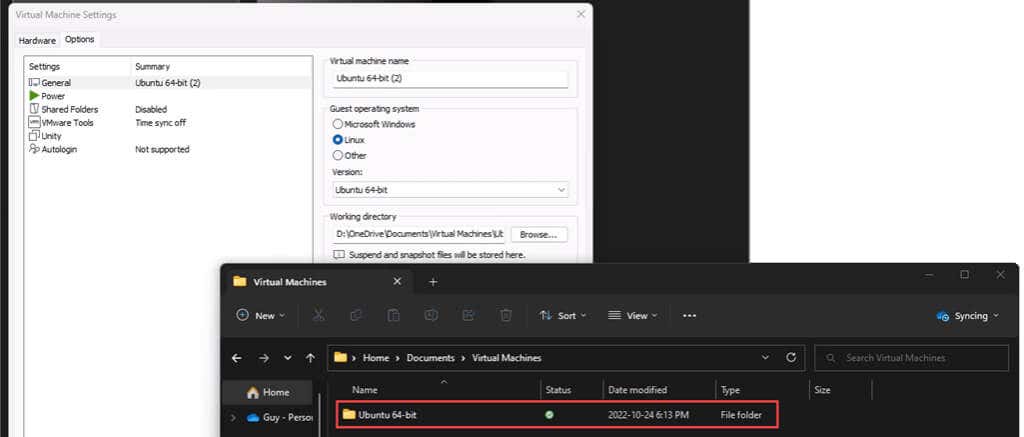
VirtualBox propose plusieurs manières de prendre un instantané. Cela peut être fait depuis la fenêtre invité ou le gestionnaire VirtualBox. Les instantanés peuvent être nommés et VirtualBox les organise par ordre chronologique. Pour revenir à une heure antérieure, il suffit de sélectionner l'instantané souhaité, de sélectionner Restaurer, puis de démarrer la VM. VirtualBox est clairement le gagnant en ce qui concerne les instantanés.

Quel est le plus facile à utiliser : VirtualBox ou VMWare Workstation Player ?
Le téléchargement et l'installation de VirtualBox ou de VMWare sont aussi simples que n'importe quel autre logiciel. Chacun a des installateurs qui vous guident tout au long du processus. Les différences apparaissent lors de l'installation d'un système d'exploitation invité.
VirtualBox nécessite de faire des choix manuels concernant les ressources telles que la mémoire, l'espace disque et le nombre de cœurs de processeur, tandis que VMWare Player compare les ressources de votre ordinateur hôte à celles requises par le système d'exploitation invité et attribue automatiquement les ressources, ce qui le rend convivial. Une fois le système d'exploitation invité installé, vous pouvez ajuster les ressources attribuées dans les deux hyperviseurs.
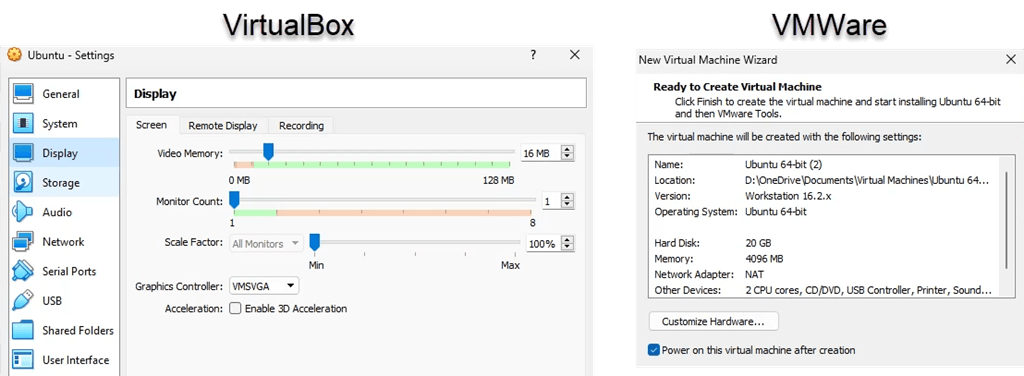
Le temps d'installation des hyperviseurs et Linux Ubuntu sous Windows montre que VMWare est environ 30 % plus rapide. VirtualBox a pris 25 minutes, tandis que VMWare Player a pris 17 minutes.
Lequel fonctionne le mieux : VirtualBox ou VMWare Workstation Player ?
Les deux hyperviseurs sont de type 2 et fonctionnent sur Windows. Ne vous attendez donc pas à une différence de performances significative. À l'aide de PassMark PerformanceTest, VMWare Player a montré une note de processeur de 4935 par rapport à celle de VirtualBox de 3465. C'était la plus grande différence. Les autres marqueurs étaient proches, mais il semblait que VMWare était plus rapide. Bien entendu, les machines hôtes varient, tout comme votre expérience.
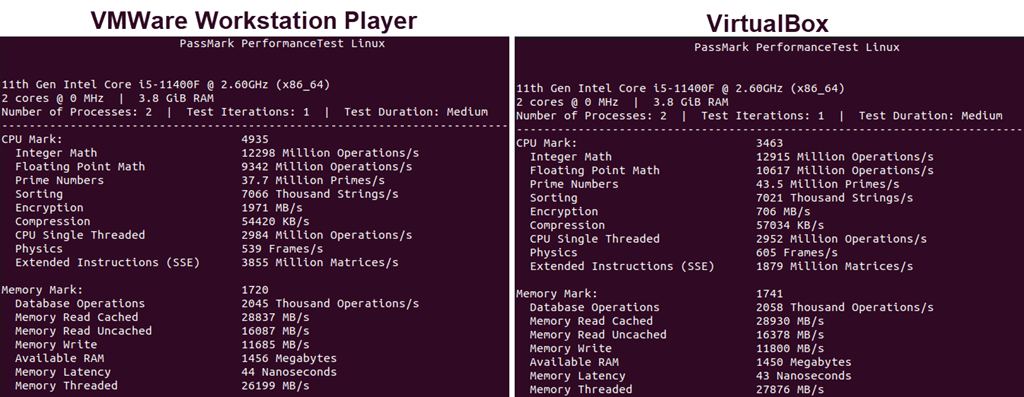
Quel est le meilleur, VMWare Workstation Player ou VirtualBox ?
Nous ne savons pas exactement ce que vous recherchez dans un hyperviseur. VMWare Workstation Player et VirtualBox font pratiquement la même chose avec des différences mineures, il n'y a donc pas de gagnant clair. Tout dépend des cas d'utilisation.
VMWare Workstation Player est idéal si vous avez simplement besoin de faire fonctionner rapidement une machine virtuelle. Si vous devez utiliser des applications sur un autre système d'exploitation ou si vous évaluez différents systèmes d'exploitation, vous faites partie de ce groupe.
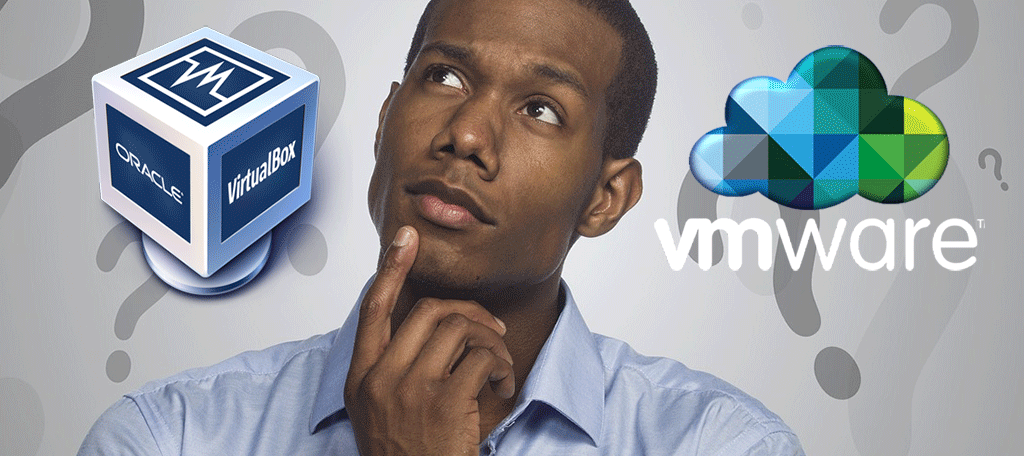
Si vous souhaitez vous familiariser avec les subtilités de la gestion d'un hyperviseur et de ses invités, VirtualBox est fait pour vous. La facilité de créer des instantanés et de les restaurer fait pencher la balance. Un autre point pour VirtualBox est que vous pouvez install macOS in Boîte Virtuelle avec une certaine direction. VirtualBox peut être préférable pour les personnes apprenant le DevOps, les administrateurs système ou les professionnels de la cybersécurité testant différents systèmes d'exploitation..
Lequel utiliserez-vous, ou avez-vous déjà un favori ? Avez-vous des conseils ou astuces à partager ? Veuillez nous le faire savoir dans les commentaires.
.